오늘은 카톡 알림음을 내음성으로 만들기 해서 추가하는 방법에 대해 알아보려고 한다.
카톡 알림음을 변경하려고 보면 정말 많은 알림음이 내장되어 있다.
카톡에서 제공하는 알림음이 정말 많아서 무엇을 선택할지 고민하게 만든다.
하지만 다른 사람들도 나와 같은 알림음을 사용할 수 있는 것이기 때문에 개성이 없다고 생각될 수도 있다.
따라서 나만의 개성 있는 카톡 알림음을 원하는 분들이라면 내음성으로 만들기 하여 추가하면 된다.
여기서는 내음성으로 만들기 방법을 알아볼 것이다.
하지만 원리를 이해하면 가족의 음성으로 여자친구 남자친구 등의 음성으로도 카톡 알림음을 만들 수 있다.
내가 만든 음악을 카톡 알림음으로 선택할 수 있다.
아래에서 알아보자.
카톡 알림음 만들기 추가
1. 갤럭시 핸드폰에서 음성녹음 앱을 클릭해서 실행시킨다.

2. 음성녹음앱 화면하단의 빨간색 버튼을 클릭하면 녹음이 시작되는데 카톡 알림음으로 사용할 음성을 말한다.
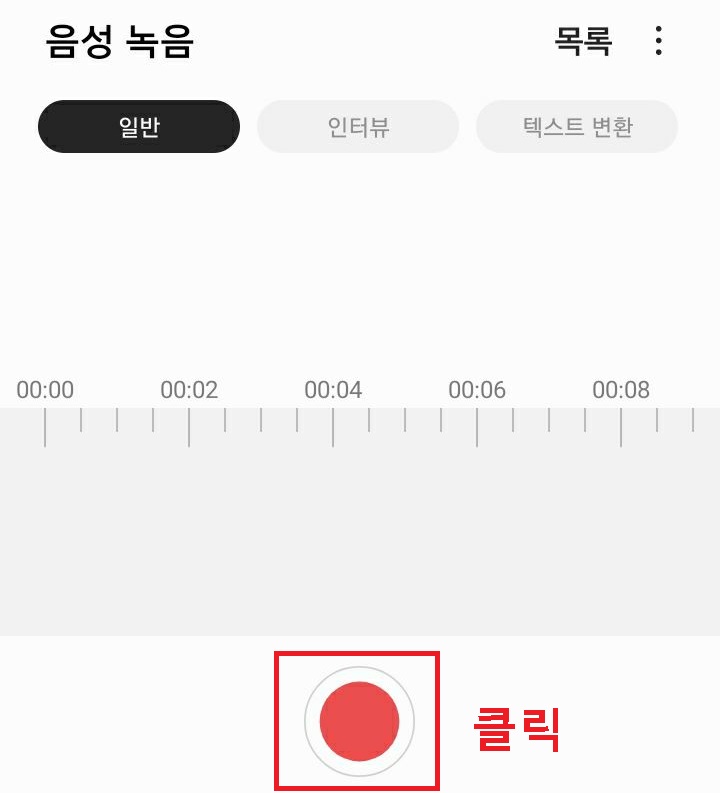
3. 녹음이 끝나면 우측하단의 정지 버튼을 클릭한다.

4. 그럼 녹음파일 저장 창이 생기는데 상단에 내가 만든 음성파일의 제목을 알아보기 좋게 기재한다.

5. 녹음 파일의 제목을 기재했으면 저장을 클릭한다.(나는 내카톡알림음이라고 기재함)
그러면 내가 녹음한 카톡 알림음이 내 핸드폰에 저장된다.

6. 핸드폰에서 내 파일 폴더를 클릭한다.

7. 내장 메모리 메뉴를 클릭한다.

8. 그럼 여러 폴더들이 보이는데 여기서 Notifications 폴더가 있는지 확인한다.
있다면 아래글 13번으로 바로 넘어간다.
만약 없다면? 우측상단의 점 3개 모양을 클릭한다.
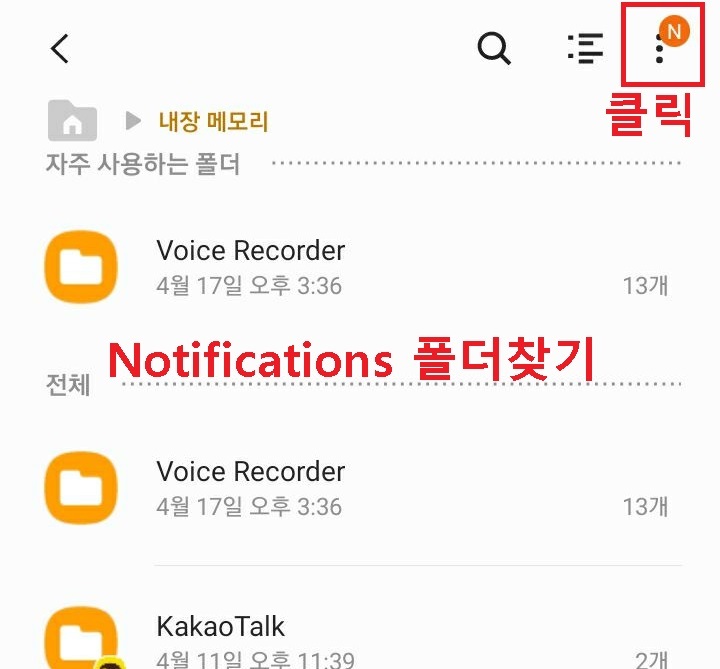
9. 그럼 우측에 메뉴창이 생기는데 여기서 폴더 만들기를 클릭한다.

10. 폴더 만들기 창이 생기는데 제목을 Notifications이라고 기재한다.

11. 제목을 기재했으면 추가를 클릭한다.

12. 이제 내장 메모리에 Notifications 폴더가 생겼다.
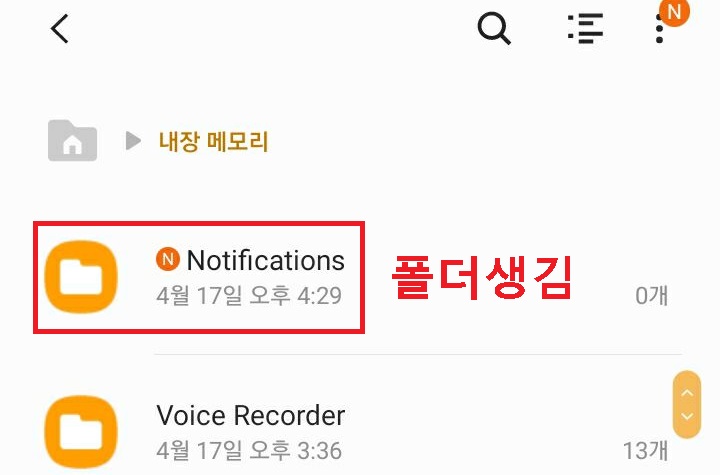
13. 이제 위에서 카톡 알림음 만들기 용으로 녹음했던 내음성을 찾아야 한다.
14. 핸드폰 내 파일 > 내장 메모리 > Voice Recorder 순으로 클릭해서 폴더로 들어간다.

15. 그럼 위에서 카톡 알림음용으로 내음성으로 녹음했던 파일이 보이는데 이것을 1~2초간 꾹 누른다.

16. 그럼 꾹 눌렀던 파일이 선택 체크된다.
그리고 화면 하단에 여러 메뉴가 생기는데 이중에서 이동을 클릭한다.

17. 그럼 화면 아래에 취소, 여기로 이동 메뉴가 생기는데 이것을 클릭하지 말고 뒤로 가기를 클릭한다.

18. 그럼 폴더가 보이는 화면으로 이동하는데 여기서 Notifications 폴더를 클릭한다.

19. 그럼 해당 폴더 내부로 이동하는데 화면하단에 여기로 이동을 클릭한다.

20. 이제 앞에서 선택한 카톡 알림음 파일이 Notifications 폴더로 이동했다.

이렇게 하면 내음성으로 카톡 알림음 만들기 한 것으로 추가할 준비가 완료되었다.
그럼 카톡 설정으로 이동해서 카톡 알림음을 내음성으로 변경해 주면 된다.
아래에서 알아보자.
내음성으로 카톡 알림음 적용
1. 카톡 더 보기 페이지에서 톱니바퀴 모양을 클릭한다.

2. 설정 페이지에서 알림 메뉴를 클릭한다.

3. 알림음 메뉴를 클릭한다. 현재는 뭐해뭐해로 선택된 것이 보인다.

4. 그럼 알림음을 선택할 수 있는 창이 생기는데 시스템 알림음 메뉴가 보일 때까지 화면을 아래방향으로 내린다.

5. 시스템 알림음이 보이는데 여기서 위에서 녹음한 내 카톡알림음에 체크후 확인을 클릭한다.

6. 알림음 메뉴 부분을 보면 내카톡 알림음으로 변경된 것을 확인할 수 있다.
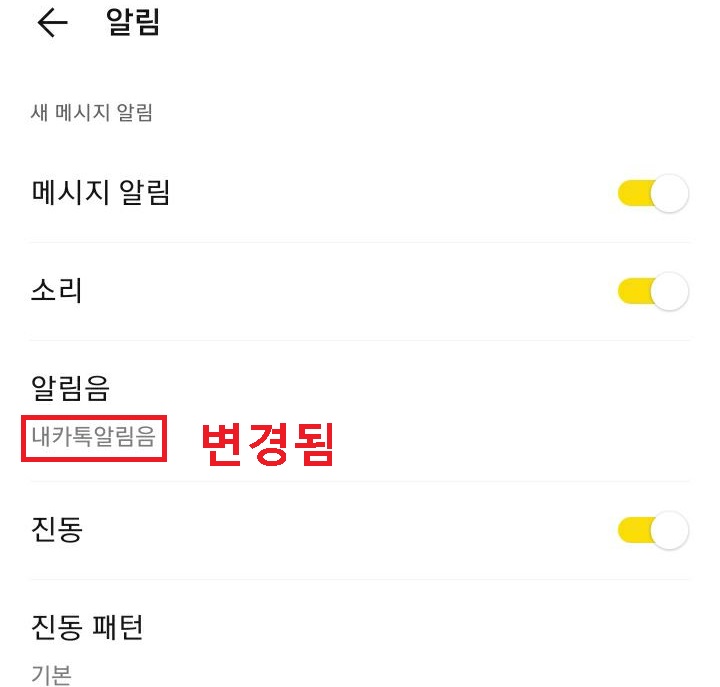
7. 이제 카톡 알림음이 내음성으로 녹음한 것으로 들리게 된다.
지금까지 내음성으로 카톡 알림음 만들기에 대해 알아보았다.
그리고 만들기 한 것을 카톡 알림음으로 추가 적용하는 방법까지 알아보았다.
위에서 알아본 것을 응용해서 꼭 내음성뿐만 아니라 여자친구나 남자친구, 가족의 음성으로 카톡 알림음을 추가할 수 있다.
방법은 간단하다.
어떤 카톡 알림음이던 만들어서 내 핸드폰의 Notifications 폴더에 넣으면 된다.
그리고 카톡 알림음 시스템 알림음 부분에서 만든 파일을 선택해 주면 된다.
처음 보는 내용이라 어렵게 느껴질 수도 있지만 이 글을 보면서 천천히 따라 하면 전혀 어려운 부분이 아니다.
일단 시도해 보자.
'공부하자' 카테고리의 다른 글
| PC 카톡 톡타이머 사용방법 (0) | 2023.04.25 |
|---|---|
| 카톡 프로필 이모티콘으로 꾸미기 방법 (0) | 2023.04.24 |
| 카톡 프로필 디데이 설정방법 여러개 가능 (0) | 2023.04.15 |
| 카톡 알림음 소리 변경 방법 (0) | 2023.04.14 |
| 카톡 예약 전송 방법 (0) | 2023.04.13 |



